Chỉnh độ sáng màn hình smartphone bằng cách vuốt trên thanh trạng thái

Người dùng smartphone nếu muốn thay đổi độ sáng màn hình thủ công, bắt buộc phải mở trung tâm thông báo hoặc vào cài đặt trên thiết bị, tuy nhiên bây giờ bạn đã có thể thay đổi độ sáng ngay trên thanh trạng thái.
Để thực hiện thay đổi độ sáng màn hình từ thanh trạng thái, người dùng cần tải về ứng dụng Display Brightness trên Amazon Appstore.
Việc tải về ứng dụng từ khác nguồn CH Play, buộc bạn cần kích hoạt cài đặt ứng dụng từ các nguồn không xác định, hãy vào Cài đặt > Bảo mật > tick chọn Không rõ nguồn gốc (ở Trình quản trị thiết bị).
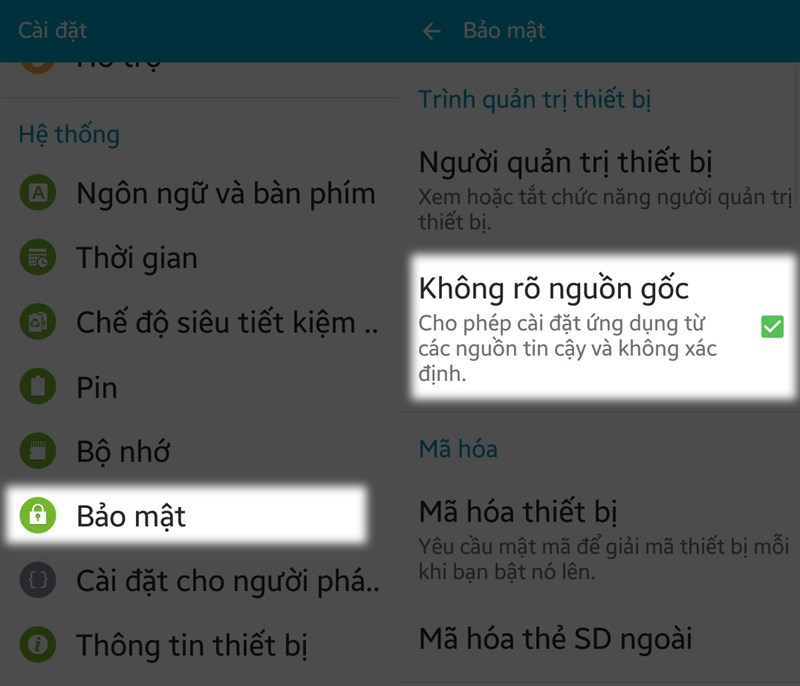
Trước hết, bạn cần tải về Amazon App, cũng như tạo một tài khoản Amazon để có thể cài đặt miễn phí các ứng dụng từ kho ứng dụng này.

Sau khi tải về Amazon App, bạn hãy cài đặt Display Brightness tại đây, hoặc tìm kiếm tại thanh tìm kiếm của Amazon App từ khoá: "Display Brightness". Sau đó Get, tải về và cài đặt.
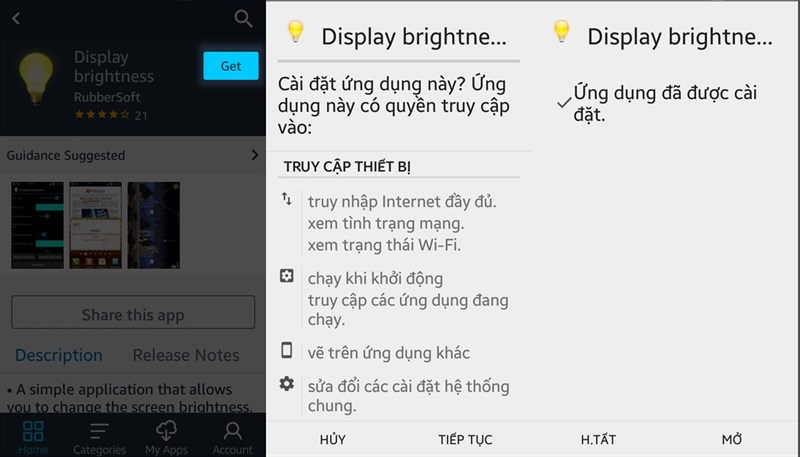
Cách sử dụng Display Brightness vô cùng đơn giản, mặc định thanh điều chỉnh độ sáng sẽ nằm ẩn ngay bên dưới thanh trạng thái. Bạn có thể truy cập lại ứng dụng để điều chỉnh:
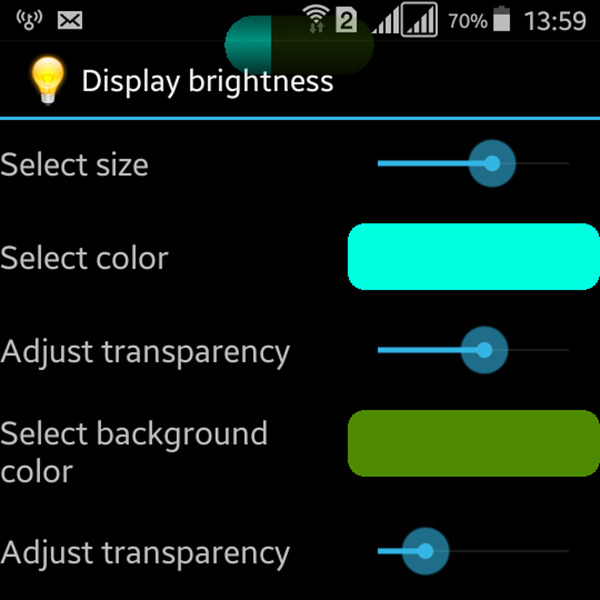
- Select size: Kích thước thanh điều chỉnh độ sáng
- Select Color: Màu sắc của thanh
- Adjust transparency: Độ sắc nét của thanh
- ...
Cách sử dụng Display Brightness cũng khá đơn giản, bạn chỉ cần từ thanh điều chỉnh độ sáng, vuốt sang trái để giảm, vuốt sang phải để tăng độ sáng màn hình.
Hi vọng bài viết này sẽ hữu ích đối với bạn. Chúc bạn thực hiện thành công.
Xem thêm:
- Mẹo kích hoạt tính năng Always On Display cho các smartphone Samsung chưa hỗ trợ
- Mẹo đăng status và comment với kiểu chữ cực độc đáo trên Facebook























































































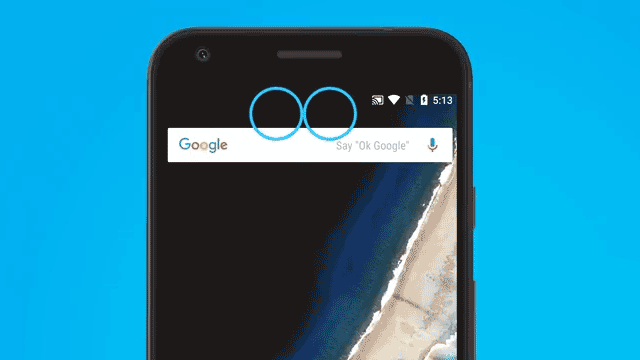
ĐĂNG NHẬP
Hãy đăng nhập để comment, theo dõi các hồ sơ cá nhân và sử dụng dịch vụ nâng cao khác trên trang Tin Công Nghệ của
Thế Giới Di Động
Tất cả thông tin người dùng được bảo mật theo quy định của pháp luật Việt Nam. Khi bạn đăng nhập, bạn đồng ý với Các điều khoản sử dụng và Thoả thuận về cung cấp và sử dụng Mạng Xã Hội.